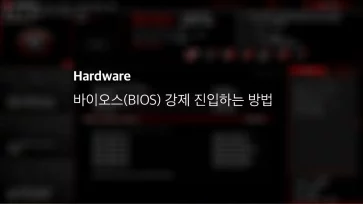AMD 그래픽 카드가 장착된 컴퓨터에서 유튜브 동영상을 재생 중 깜빡임 현상이 발생할 수 있습니다. 이 이유는 드라이버의 호환성과 AMD 소프트웨어인 아드레날린(Adrenalin Edition)에서 특정 기능이 활성화되어 있을 때 높은 빈도로 발생하는 문제 중에 하나 인데요.
이러한 문제를 구글에 검색해보면 브라우저의 하드웨어 가속을 끄라는 단순한 글이 많이 보이는데, 이러한 조치는 근본적인 원인을 해결하지 못하고 하드웨어를 효율적으로 사용하지 못해서 권장하지 않습니다.
이 글에서는 AMD 그래픽 카드에서 유튜브 동영상 깜빡임이 발생하는 대표적인 3가지 이유와 함께 문제를 해결하는 방법에 대해 알아보겠습니다.
목차
1. 아드레날린 설정에서 프레임 및 보정 관련 옵션 켜기
아드레날린은 AMD에서 제공하는 그래픽 카드 통합 제어 소프트웨어로 드라이버를 최신으로 유지하고 성능 최적화, 디스플레이 설정 및 튜닝 기능을 제공하는데요.
사용자가 주로 사용하는 환경에 맞춰서 여러 옵션을 활성화하게 되는데 이 중에서 Radeon 지연 방지(Anti-Lag)와 Radeon Image Sharpening을 활성화하면 유튜브 동영상 깜빡임을 해결할 수 있습니다.
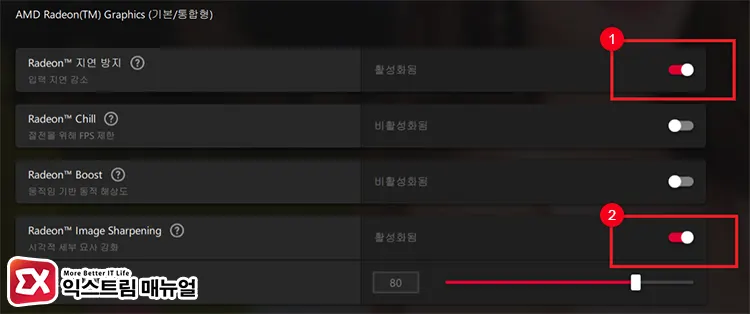
Radeon 지연 방지는 키보드, 마우스 등의 입력 장치에서 입력한 값이 디스플레이에 표시되기까지 지연 시간을 감소하는 기능으로 흔히 인풋 랙(Input Lag)이라고 불리는 것을 방지합니다.
그리고 Radeon Image Sharpening 옵션은 동영상을 재생할 때 영상의 선명도를 높여주는 기능으로 동영상 프레임마다 보정이 실시간으로 들어가게 되는데요. 이 2가지 기능이 동영상 프레임에 관여하며 재생을 원활하게 하는 원리입니다.
AMD 아드레날린을 실행한 다음 게임 탭으로 이동합니다. 그리고 옵션 목록에서 Radeon 지연 방지와 Radeon Image Sharpening 옵션을 켬으로 변경합니다.
2. 크롬에서 사용하는 하드웨어 가속 DirectX 버전 변경
크롬을 비롯한 엣지, 웨일 등의 Chromium 기반 브라우저는 DirectX를 이용해 하드웨어 가속을 하게 됩니다. 크롬에서 지원하는 DirectX 버전은 3가지로 D3D9, D3D11, D3D12이며 호환성을 위해 기본적으로 DirectX 11을 사용하게 설정되어 있습니다.
하지만 시스템에 따라서 D3D12 또는 D3D9를 사용했을 때 동영상을 문제 없이 재생할 수 있으므로 크롬에서 사용하는 DirectX를 변경해 사용자가 동영상을 테스트해보면 어떤 버전에서 깜빡임 문제가 없는지 확인할 수 있습니다.
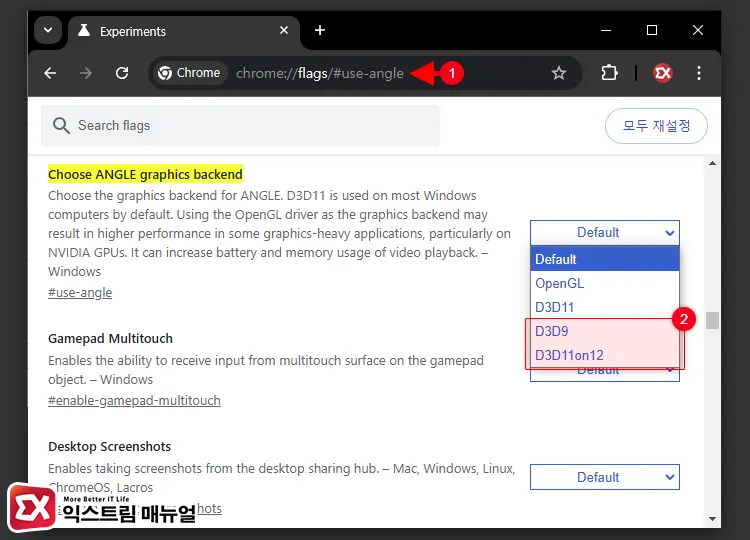
크롬 브라우저를 연 다음 주소창에 chrome://flags/#use-angle를 입력해 이동합니다.
그리고 Default로 지정된 옵션을 D3D9 또는 D3D11on12로 변경한 후 유튜브 동영상을 재생해 깜빡임 문제가 없어지는지 확인합니다.
3. AMD Multiplane Overlay(MPO) 비활성화
MPO는 그래픽 카드에서 여러 콘텐츠 계정을 단일 이미지로 구성하며 화면에 표시하는 기능으로 2D 및 3D 이미지를 평면적으로 구현하는 하드웨어 가속 방식입니다.
다만 그래픽 카드 드라이버와 크롬의 호환성에 문제가 있어서 동영상 화면 깜빡임 문제가 발생한다면 MPO를 비활성화 해서 문제를 해결할 수 있습니다.
아래 레지스트리를 다운로드 받은 후 압축을 풀어 mpo_disable.reg 파일을 실행한 후 재부팅 하면 적용됩니다. 만일 이전 상태로 MPO를 활성화 하고 싶다면 mpo_restore.reg를 실행하면 되겠습니다.
링크 : AMD-Multiplane-Overlay-Reg.zip